Met Microsoft Excel kun je niet alleen gegevens opslaan en analyseren, maar ook eenvoudig je tabelstructuur aanpassen. Soms heb je een goed gestructureerde tabel, maar past de rangschikking van kolommen en rijen niet bij jouw behoeften. Hier komt de Transponeren-functie om de hoek kijken - een snelle en handige manier om gegevens van horizontaal naar verticaal en vice versa te veranderen zonder alles achteraf handmatig te hoeven veranderen. Deze handleiding geeft je een stapsgewijs overzicht van hoe je de Transponeren-functie effectief kunt gebruiken om de overzichtelijkheid van je gegevens te verbeteren.
Belangrijkste inzichten
- De Transponeren-functie stelt je in staat om de kolommen en rijen van een tabel om te keren.
- Je kunt eenvoudig gegevens kopiëren en op de gewenste plaats transponeren invoegen.
- Met slechts een paar klikken kun je een aantrekkelijke en handige gegevensstructuur bereiken die je werk vergemakkelijkt.
Stapsgewijze handleiding
Bekijk eerst de tabel die je wilt transponeren. Je hebt bijvoorbeeld een tabel van medewerkers die gesorteerd is op omzet en werknemers. Het kan zijn dat de rangschikking niet aan je verwachtingen voldoet en je de gegevens liever zo wilt presenteren dat de medewerkers onder elkaar worden vermeld en de maanden als kolommen worden weergegeven.
Om te beginnen, selecteer je het bereik van de tabel dat je wilt transponeren. In dit voorbeeld is dat de omzettabel voor de medewerkers van Rene tot Jennifer. Markeer dus dit bereik dat je wilt omkeren.
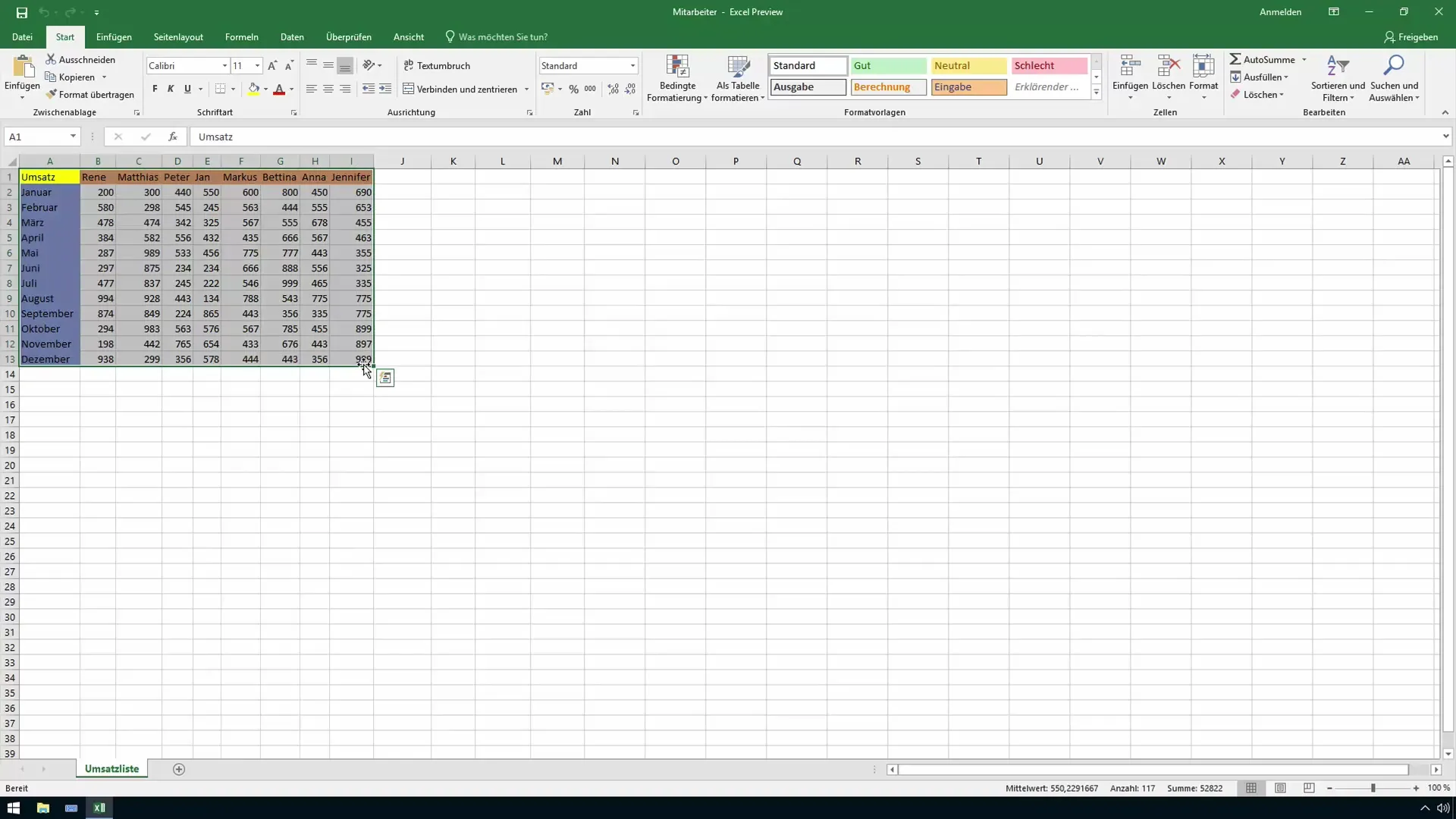
Het is nu tijd om de gegevens te kopiëren. Klik hiervoor op de knop "Kopiëren" onder het menu "Start". Deze stap is noodzakelijk om de gegevens later op de gewenste plaats weer in omgekeerde vorm in te voegen.
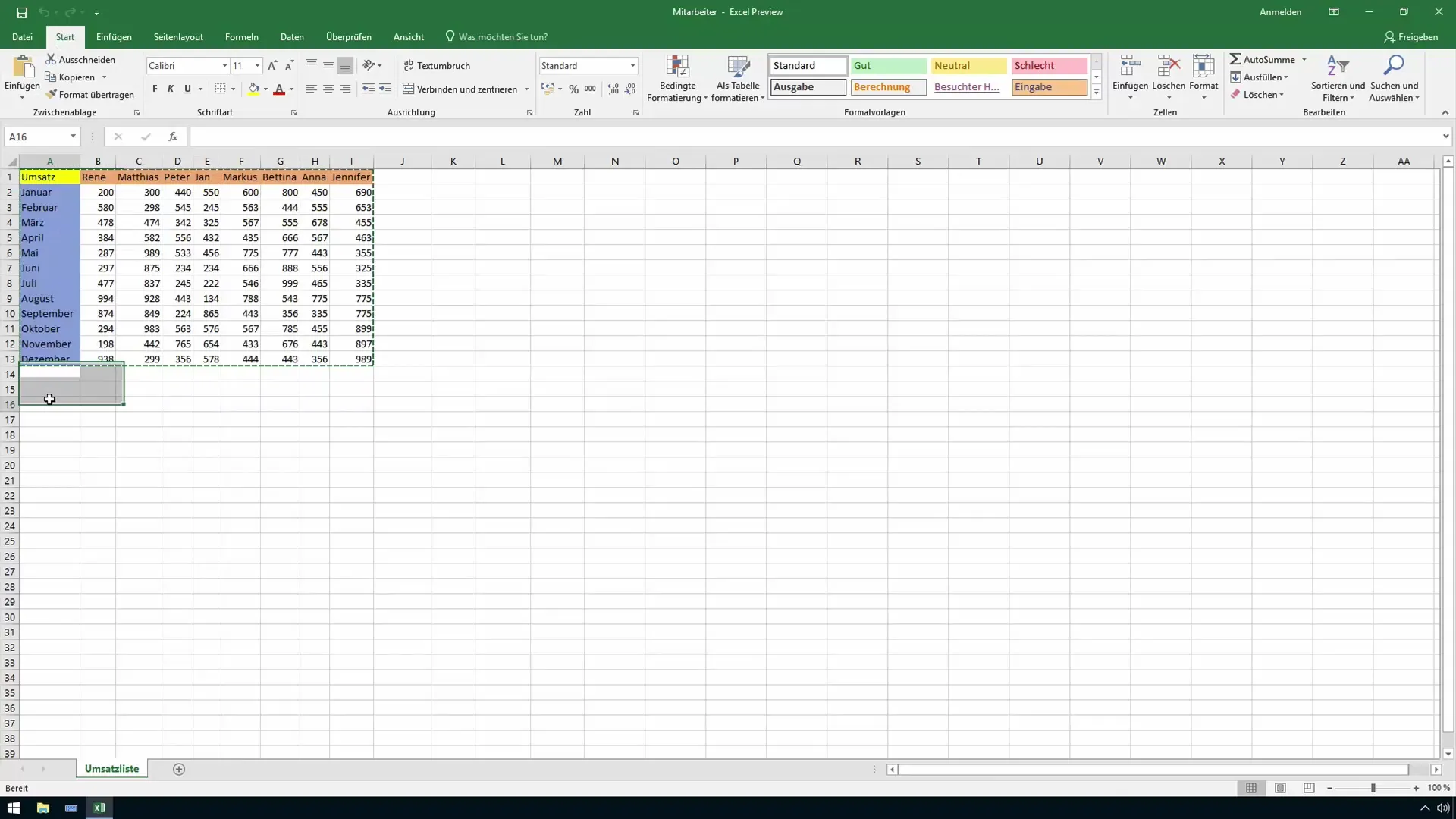
Nadat je hebt gekopieerd, selecteer je het nieuwe gebied waarin de getransponeerde gegevens moeten worden ingevoegd. Onthoud dat de rijen in de breedte verschuiven, dus kies voldoende ruimte.
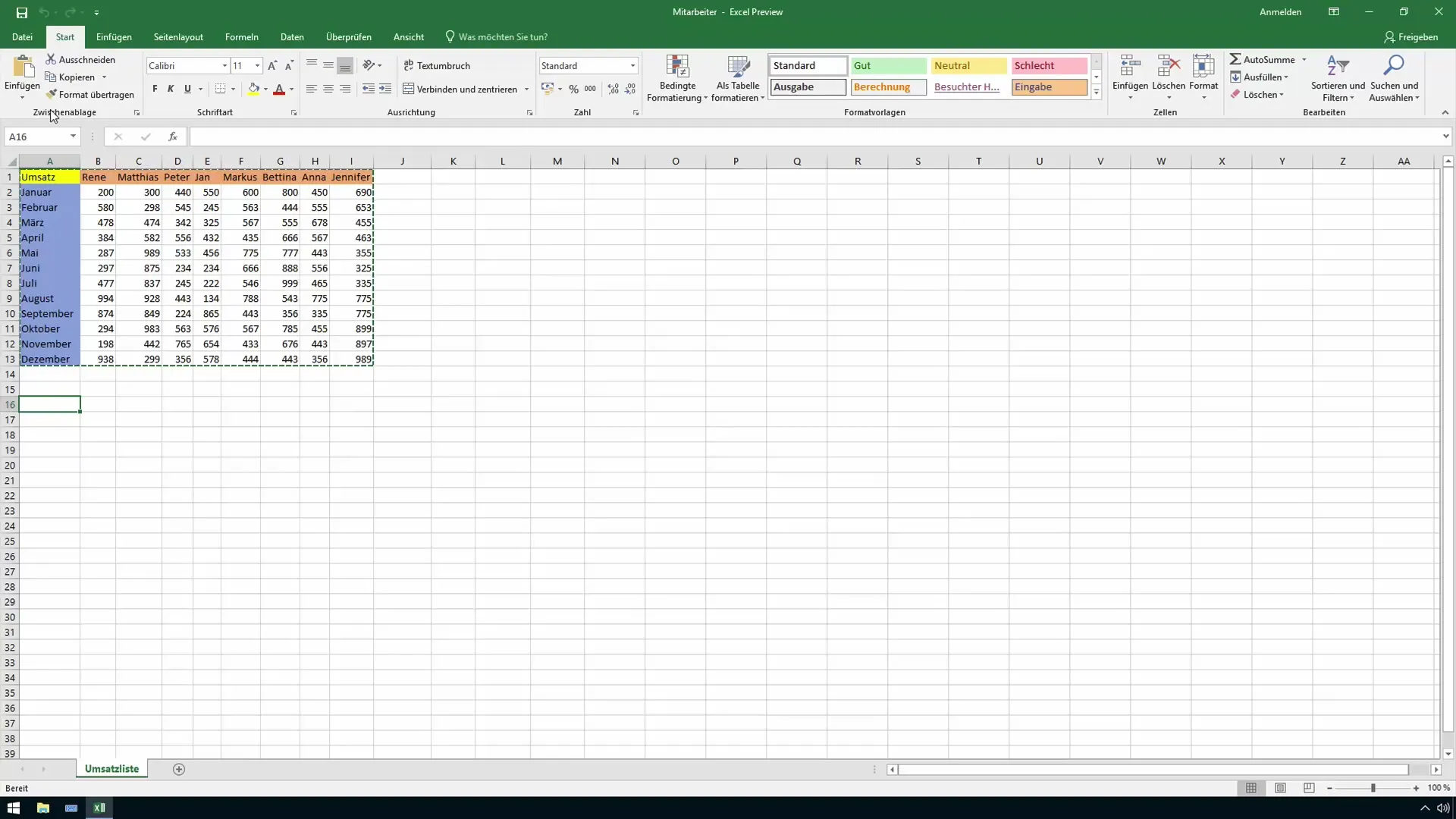
Nu komt de cruciale stap: klik op "Invoegen" op de kleine pijl om meer invoegopties te zien. Hier vind je het speciale veld waarmee je de gegevens kunt transponeren.
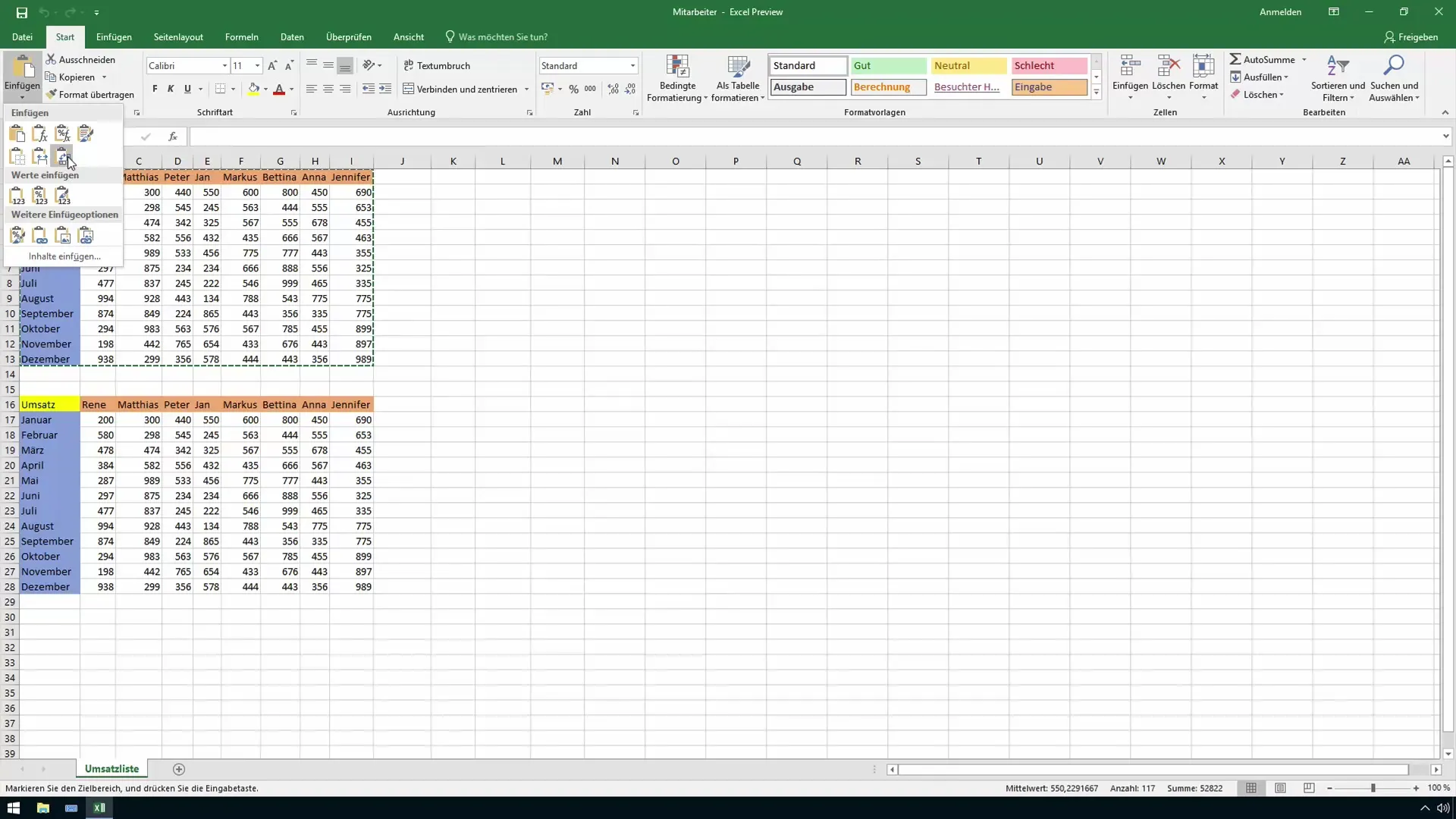
Zodra je op de Transponeren-optie klikt, zie je meteen een voorbeeld van de getransponeerde tabel. Het is nu duidelijk: de gegevens worden precies omgekeerd weergegeven. Medewerker Markus heeft nu in januari zijn 600 en in februari zijn 563, en het overzicht is aanzienlijk verbeterd.
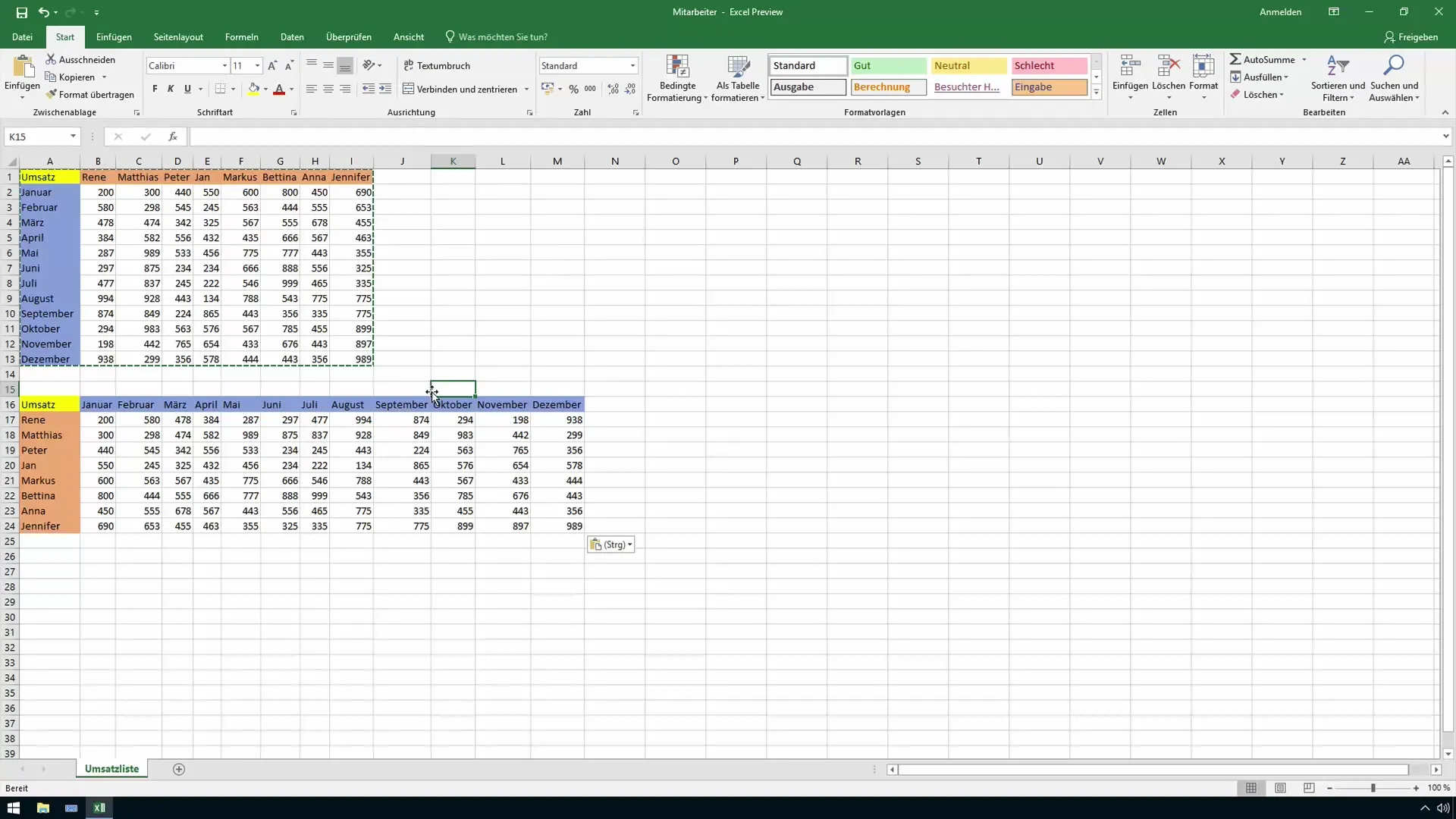
Met een simpele klik heb je de rangschikking van de tabel gewijzigd, en dat zonder ingewikkelde formules of opmaak. Het is zo eenvoudig dat je deze functie ook kunt gebruiken voor andere medewerkertabellen of elke andere gegevensstructuur.
Deze korte les toont dat de Transponeren-functie niet alleen tijd bespaart, maar ook de structuur van je gegevens aanzienlijk verbetert. Soms zijn het de kleine tools die de grootste invloed hebben op je efficiëntie op kantoor. Bedenk waar je deze techniek kunt toepassen in je dagelijkse werk of in andere Excel-documenten.
Samenvatting
De Transponeren-functie in Excel is een eenvoudige maar krachtige tool waarmee je snel en effectief de rangschikking van gegevens kunt veranderen. Door te kopiëren en plakken kun je de overzichtelijkheid van je tabellen verbeteren en tegelijkertijd tijd besparen. Met deze handleiding leer je hoe je optimaal gebruik kunt maken van de Transponeren-functie.
Veelgestelde vragen
Hoe werkt de Transponeren-functie in Excel?De Transponeren-functie stelt je in staat om rijen en kolommen te verwisselen door een specifiek bereik te kopiëren en op een nieuwe positie transponeren in te voegen.
Kan ik de functie gebruiken voor grote hoeveelheden gegevens?Ja, je kunt de Transponeren-functie toepassen op grote hoeveelheden gegevens. Zorg er echter voor dat er voldoende ruimte is voor de getransponeerde gegevens.
Verandert de bron nadat deze is getransponeerd?Ja, de getransponeerde gegevens worden apart ingevoegd op de nieuwe positie. De oorspronkelijke tabel blijft ongewijzigd.
Werkt de Transponeren-functie in oudere Excel-versies?Ja, de Transponeren-functie is beschikbaar in verschillende versies van Excel, zowel in nieuwere als oudere versies.


